Versions Compared
Key
- This line was added.
- This line was removed.
- Formatting was changed.
Produto: maxPedido
Nesse artigo vamos ver passo a passo como exportar e importar o banco de dados do maxPedido.
Esse recurso pode ser útil para restabelecer sua base de dados futuramente ou em casos em que é necessário trocar de aparelho sem perder o progresso das atividades.
1 - Clique no menu ![]() Image Added localizado no canto superior direito na tela inicial
Image Added localizado no canto superior direito na tela inicial
2 - Clique na opção ferramentas.2 - 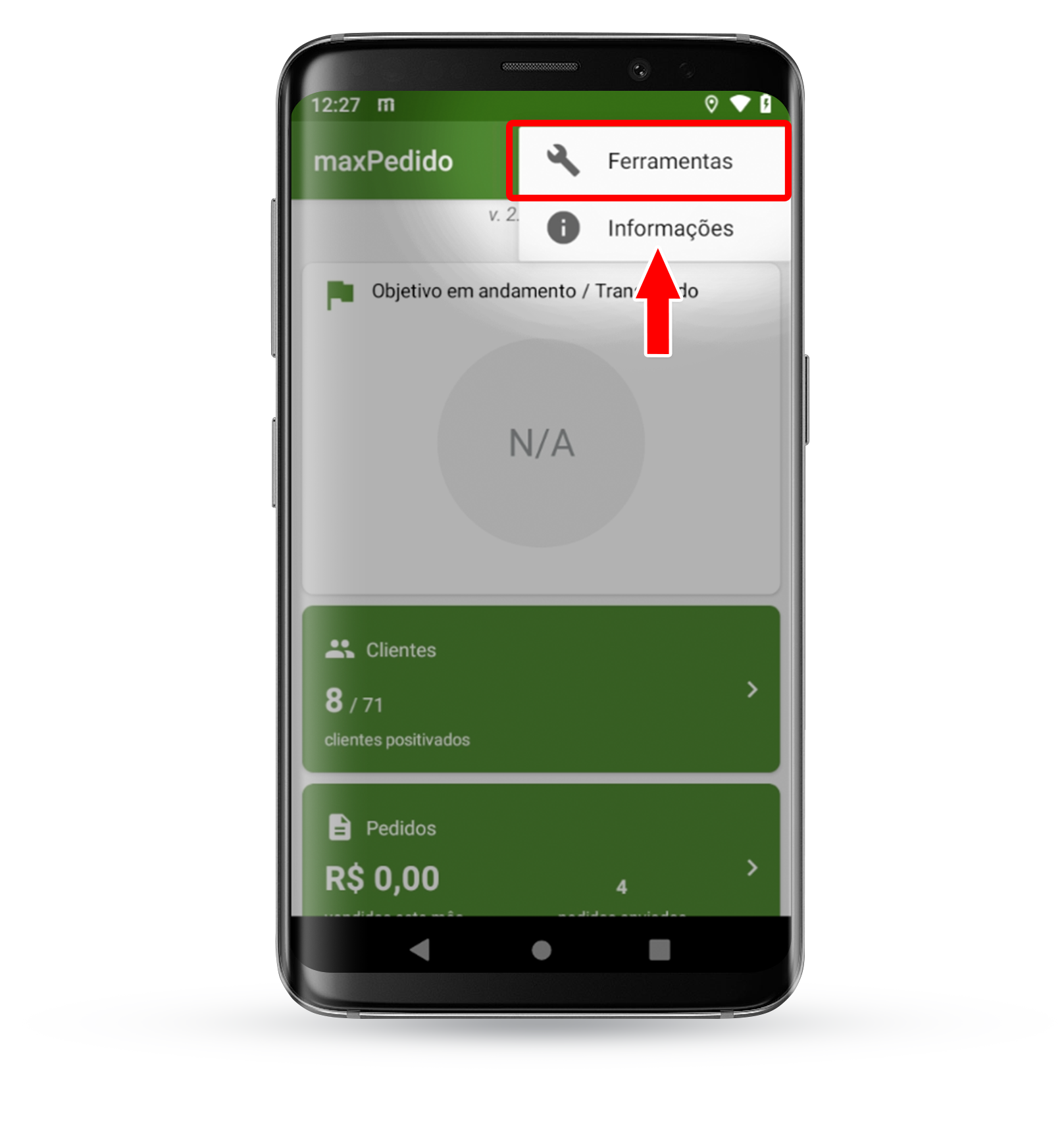 Image Removed
Image Removed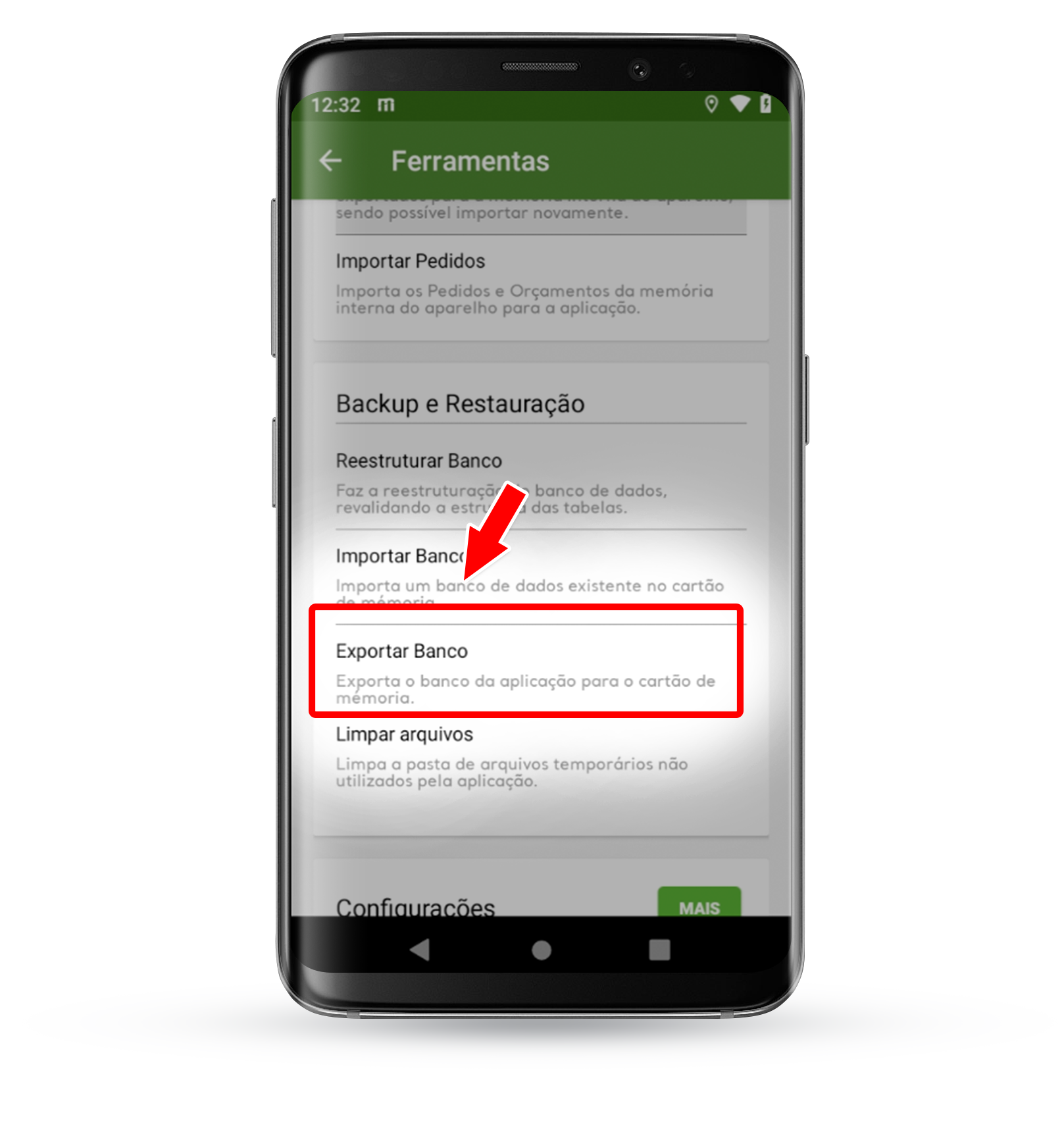 Image Removed
Image Removed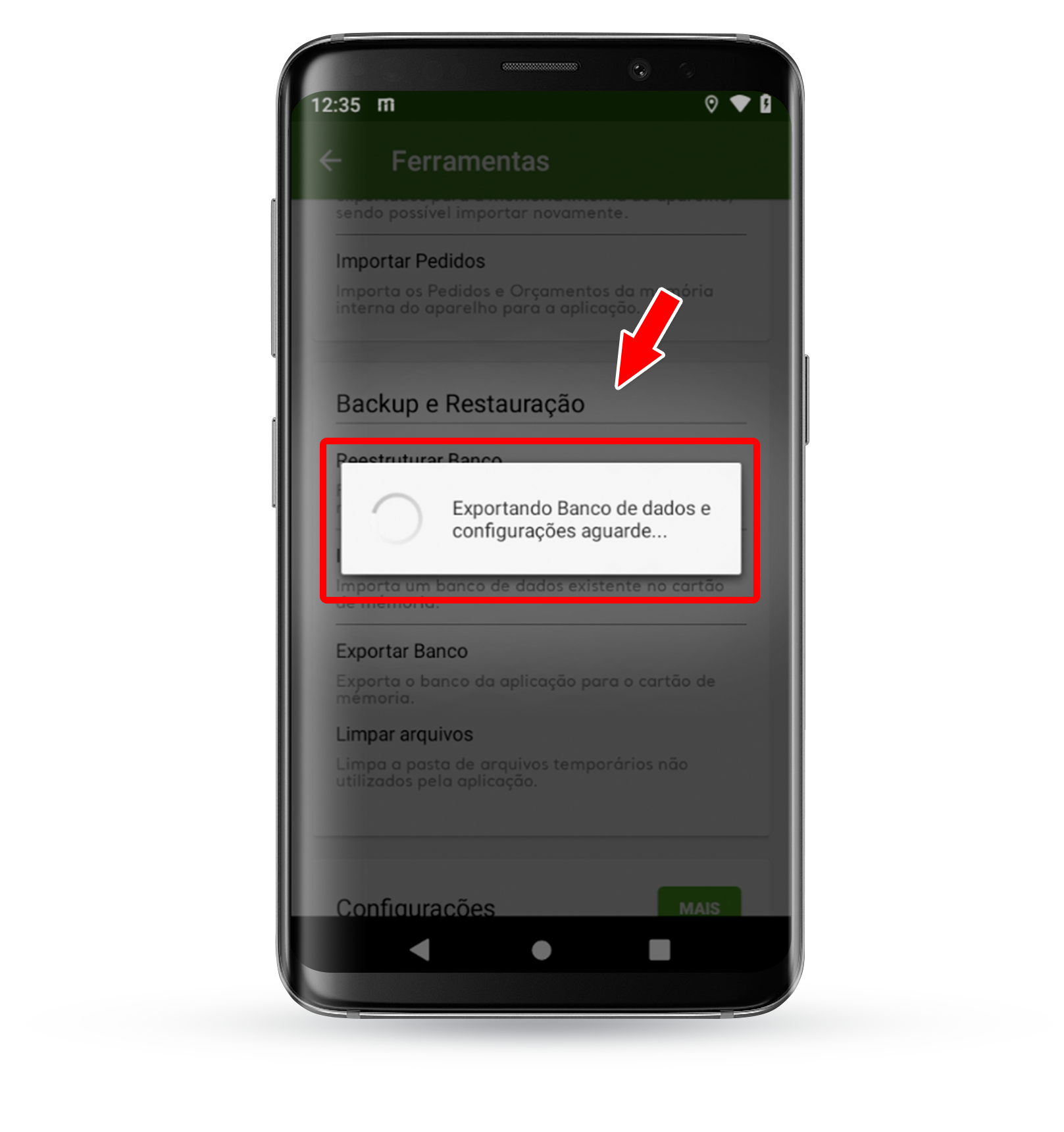 Image Removed
Image Removed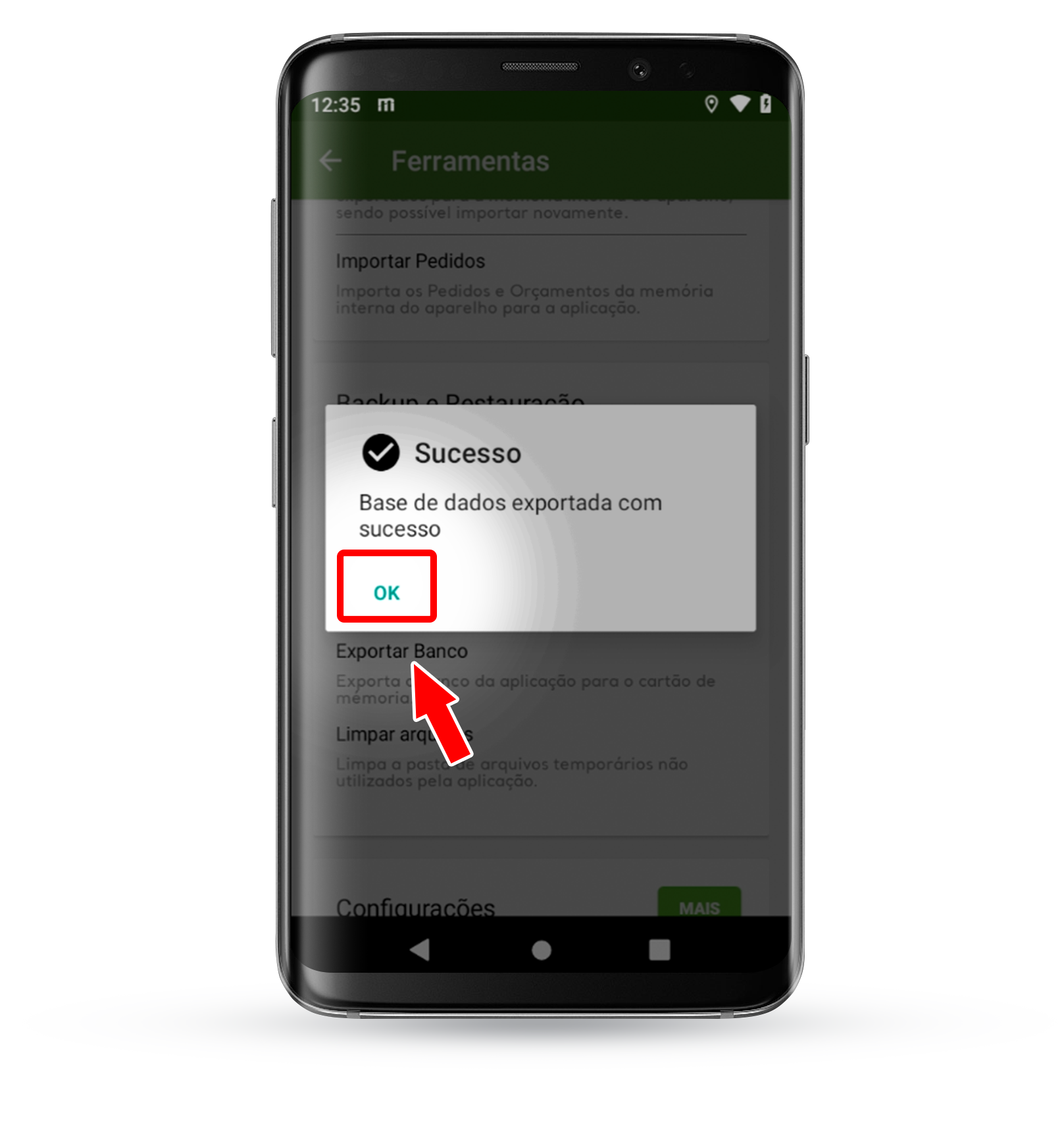 Image Removed
Image Removed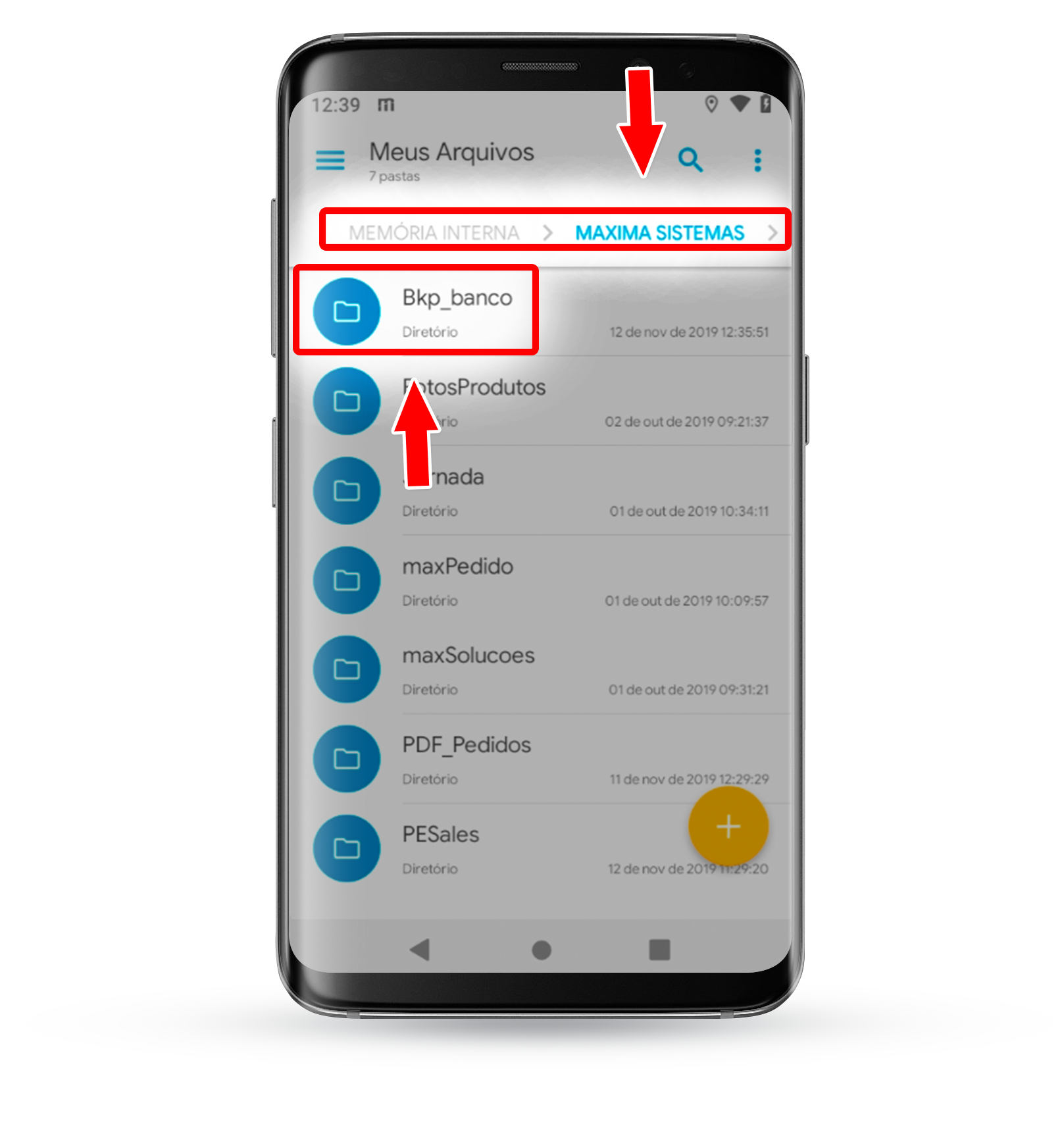 Image Removed Ferramentas
Image Removed Ferramentas
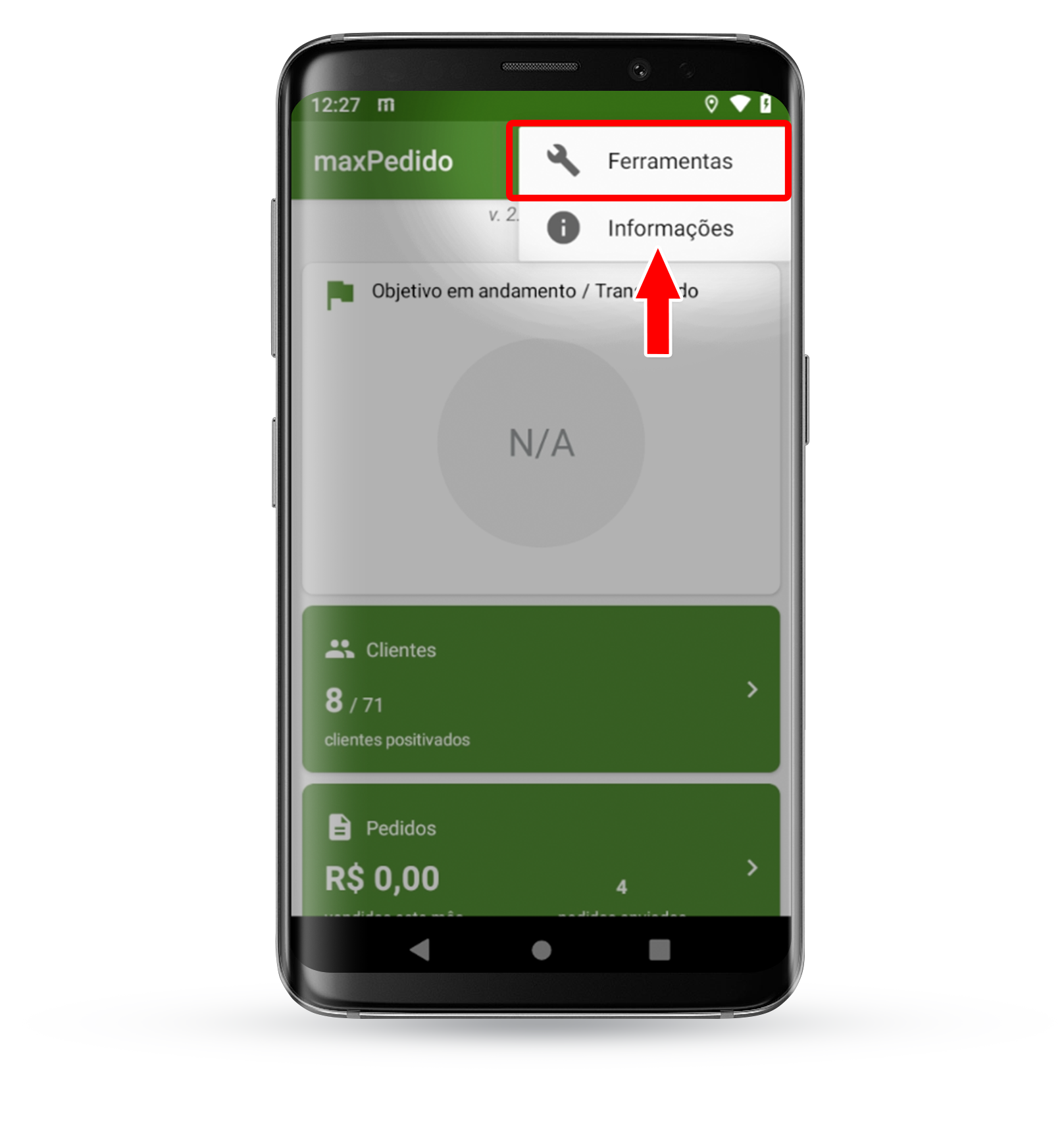 Image Added
Image Added
3 - Agora vamos navegar até a seção Backup e Restauração e clicar na opção Exportar Banco
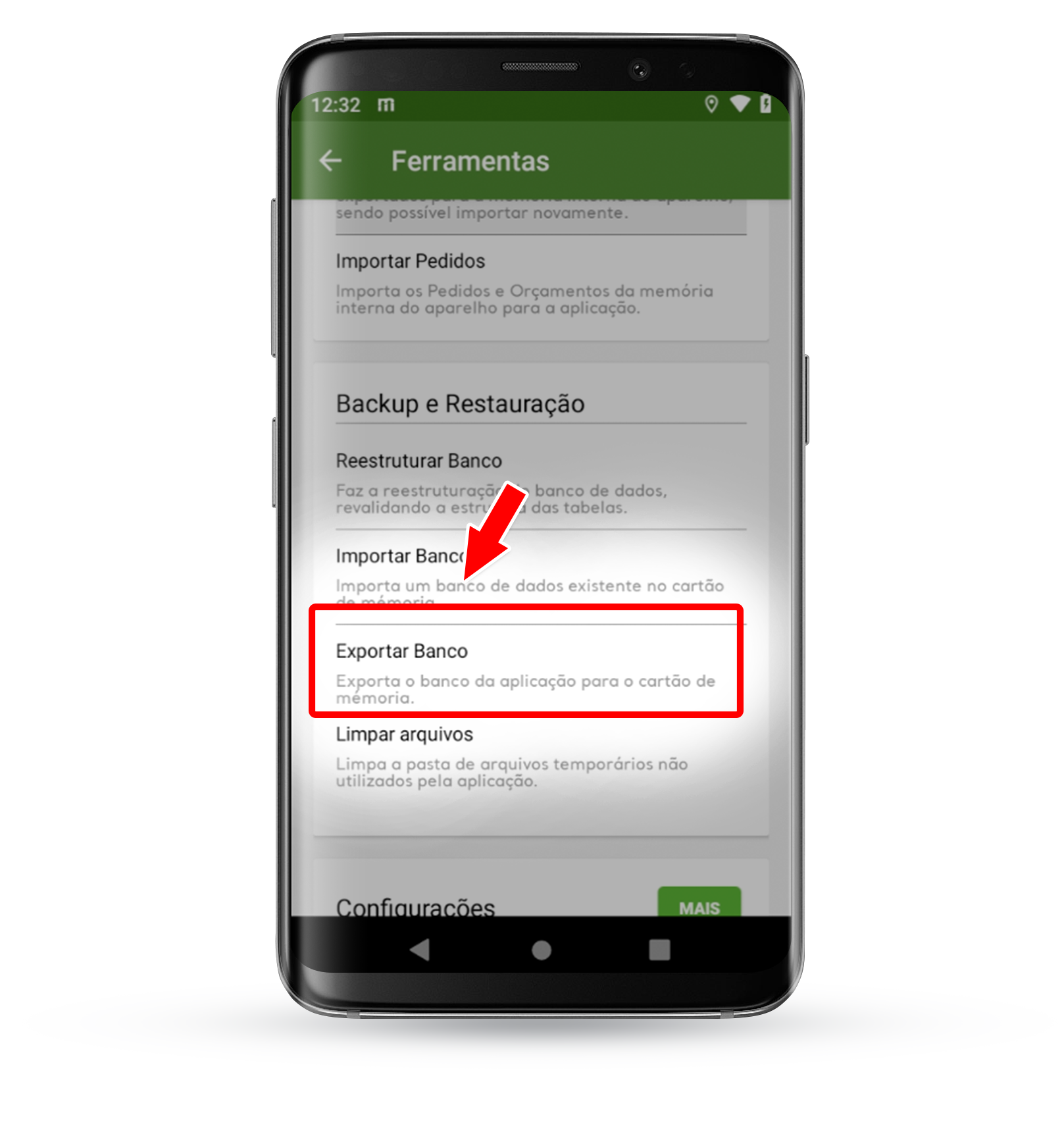 Image Added
Image Added
4 - Irá surgir um pop-up indicando que o backup está sendo exportado. Devemos aguardar o processo até a mensagem de Sucesso e logo em seguida clicar em OK
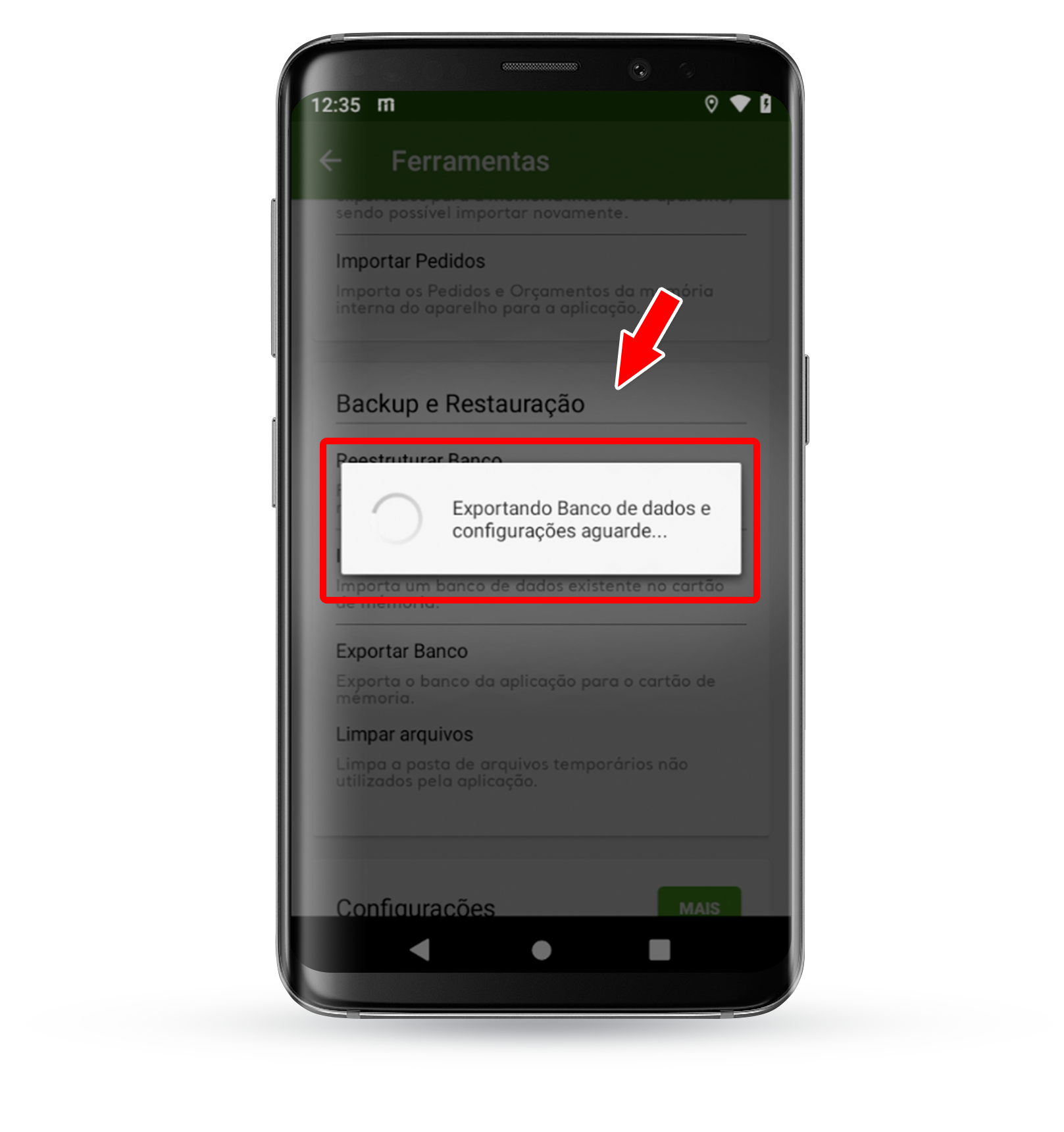 Image Added
Image Added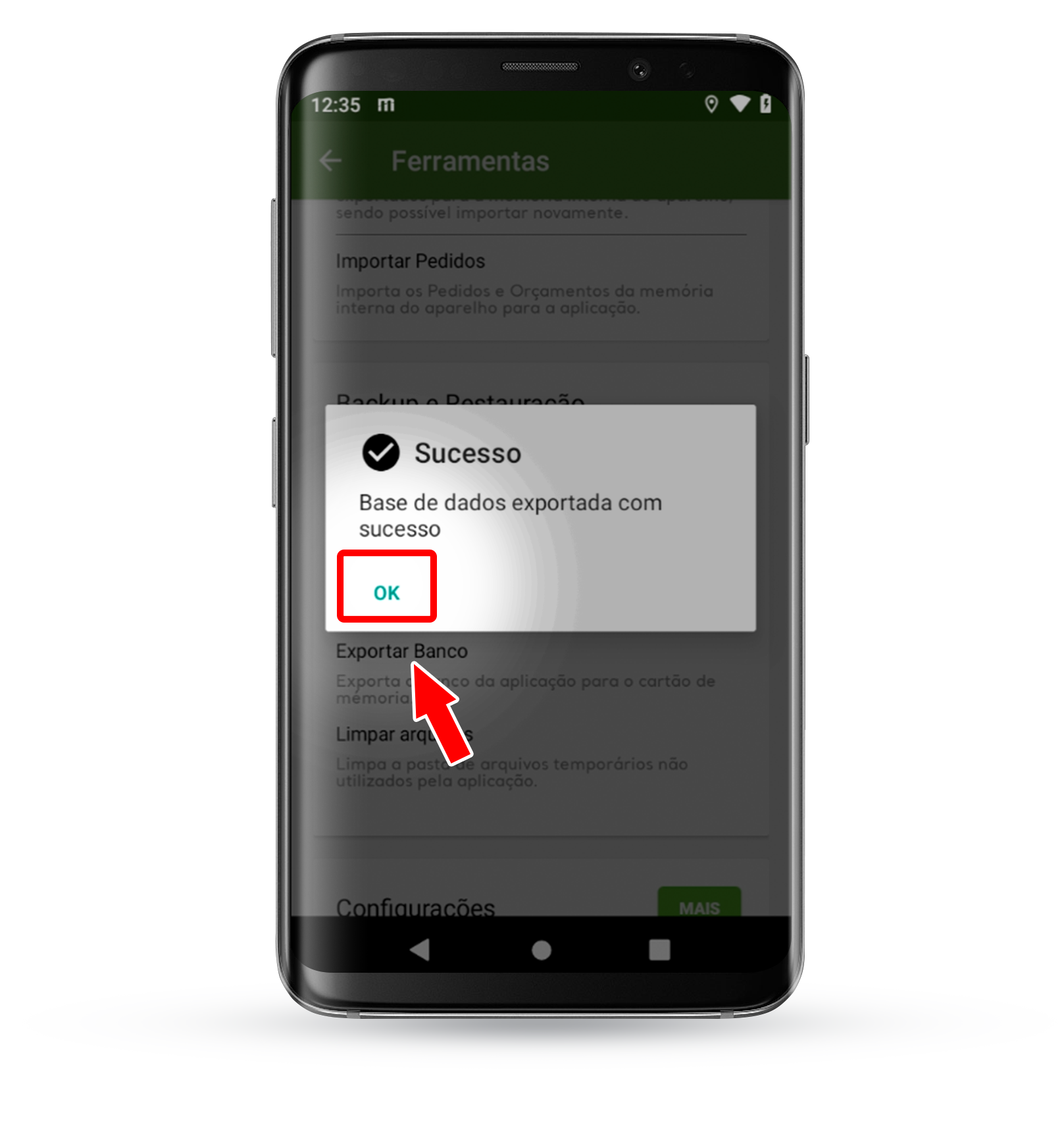 Image Added
Image Added
| Info | ||
|---|---|---|
| ||
O arquivo exportado fica dentro da pasta Bkp_banco no seguinte caminho: 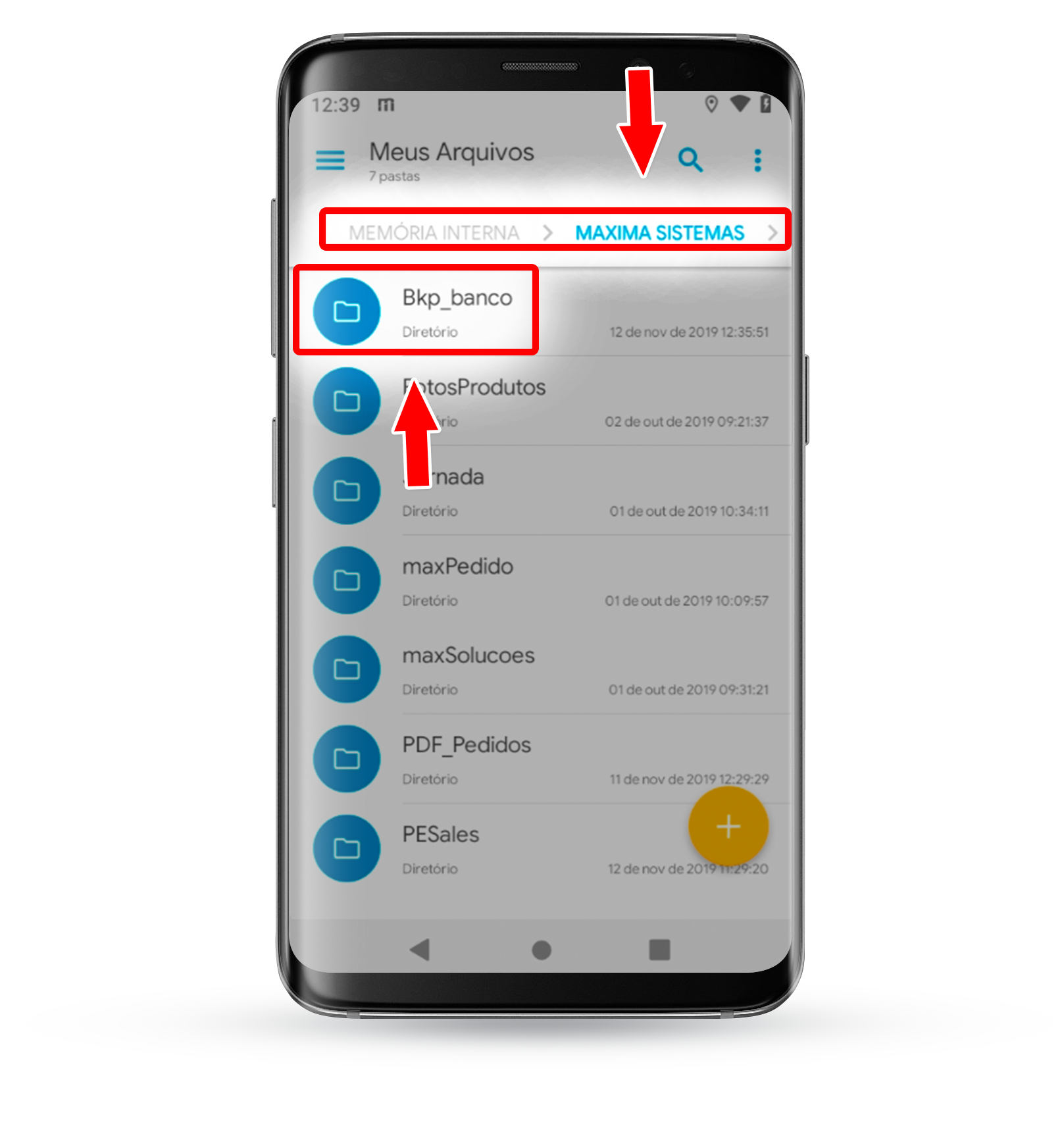 Image Added Image Added |
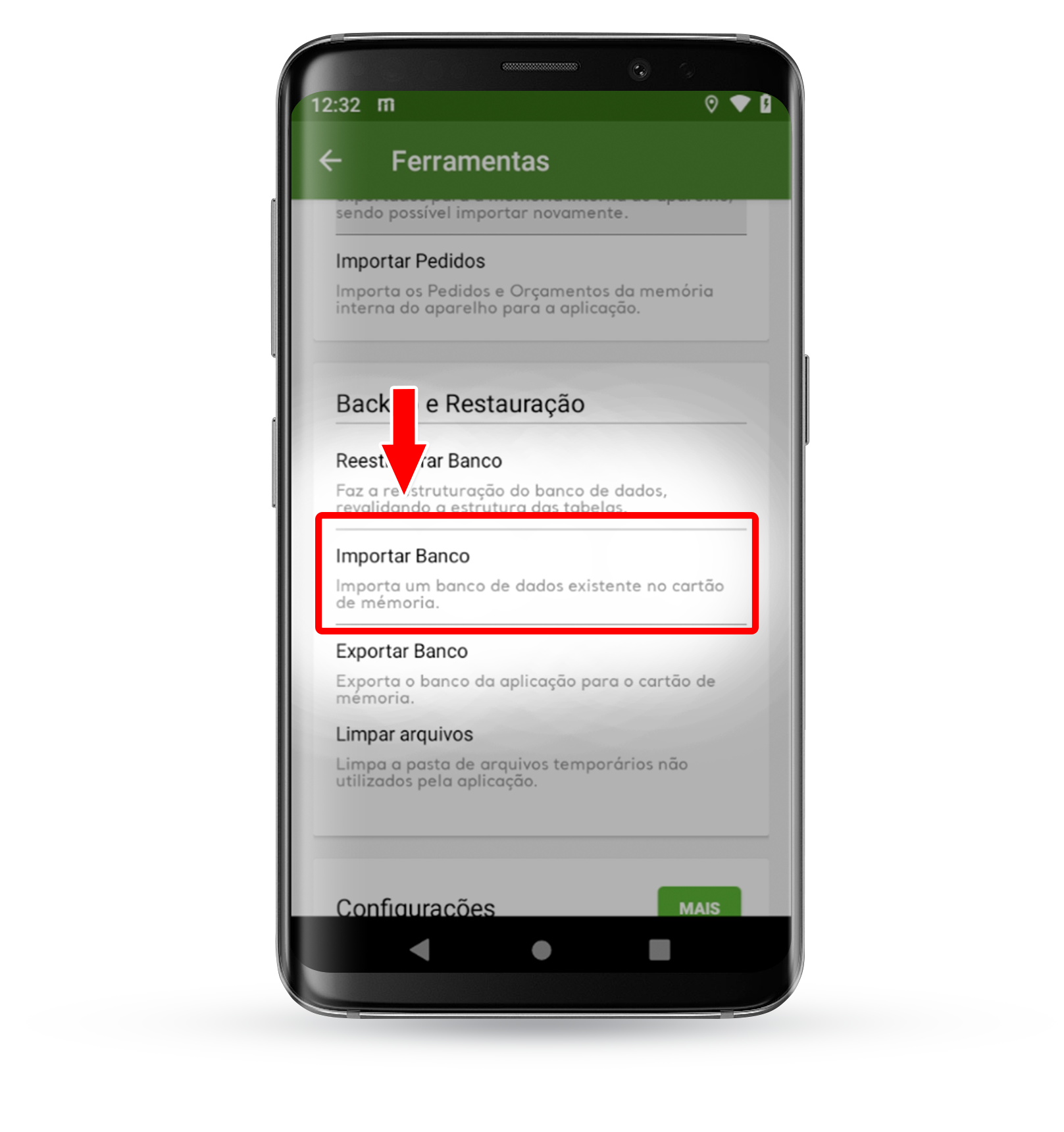
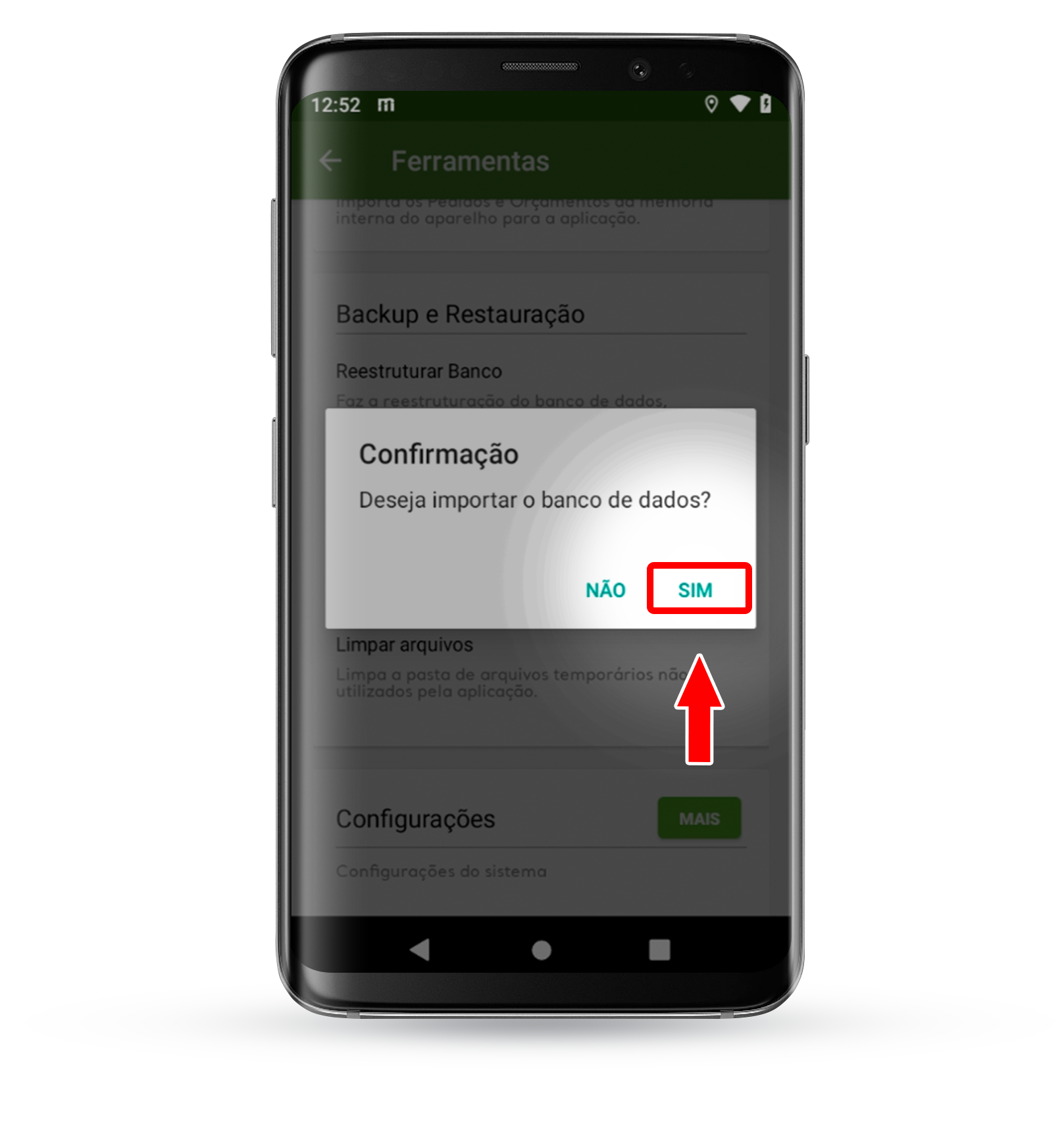
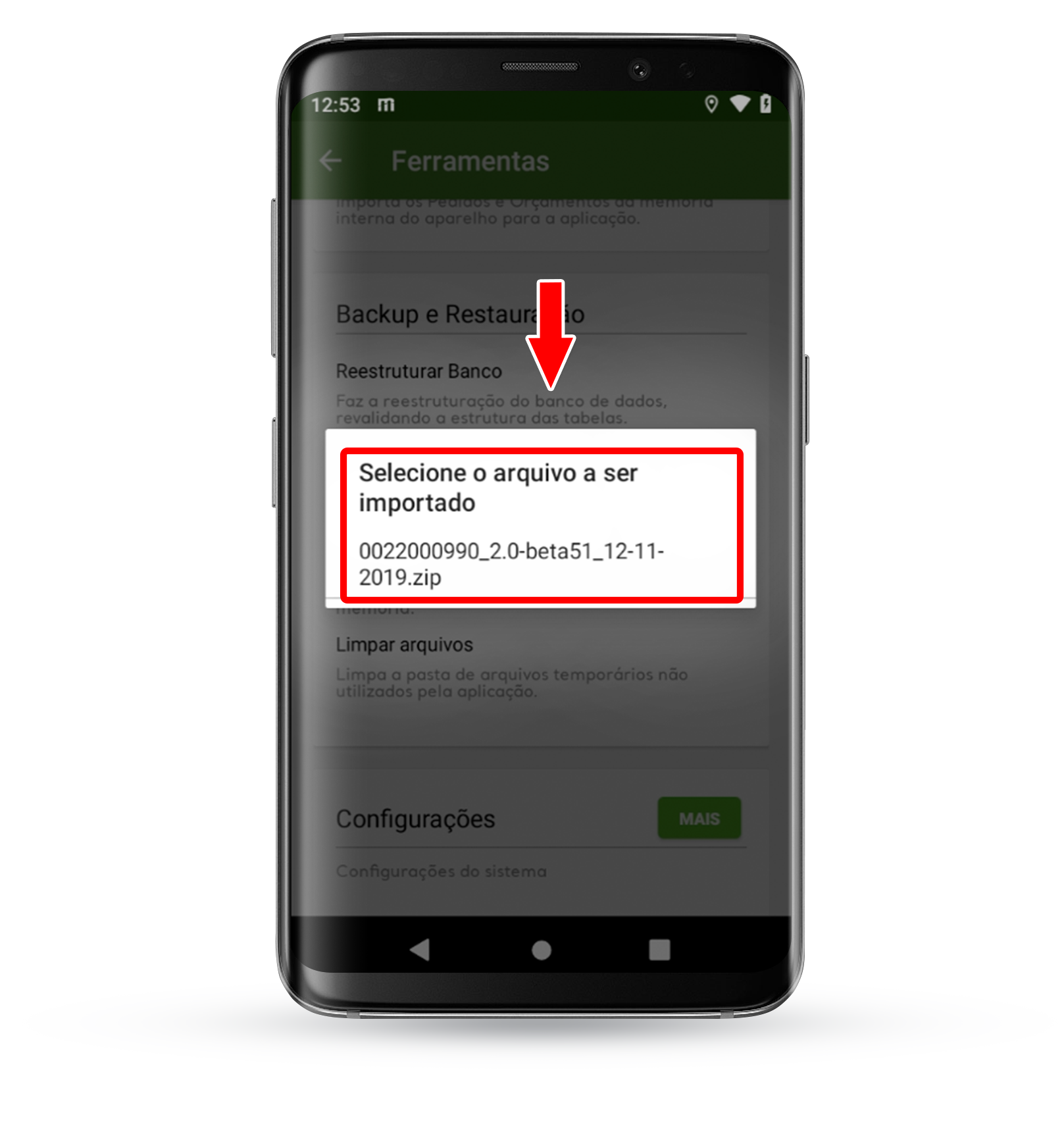
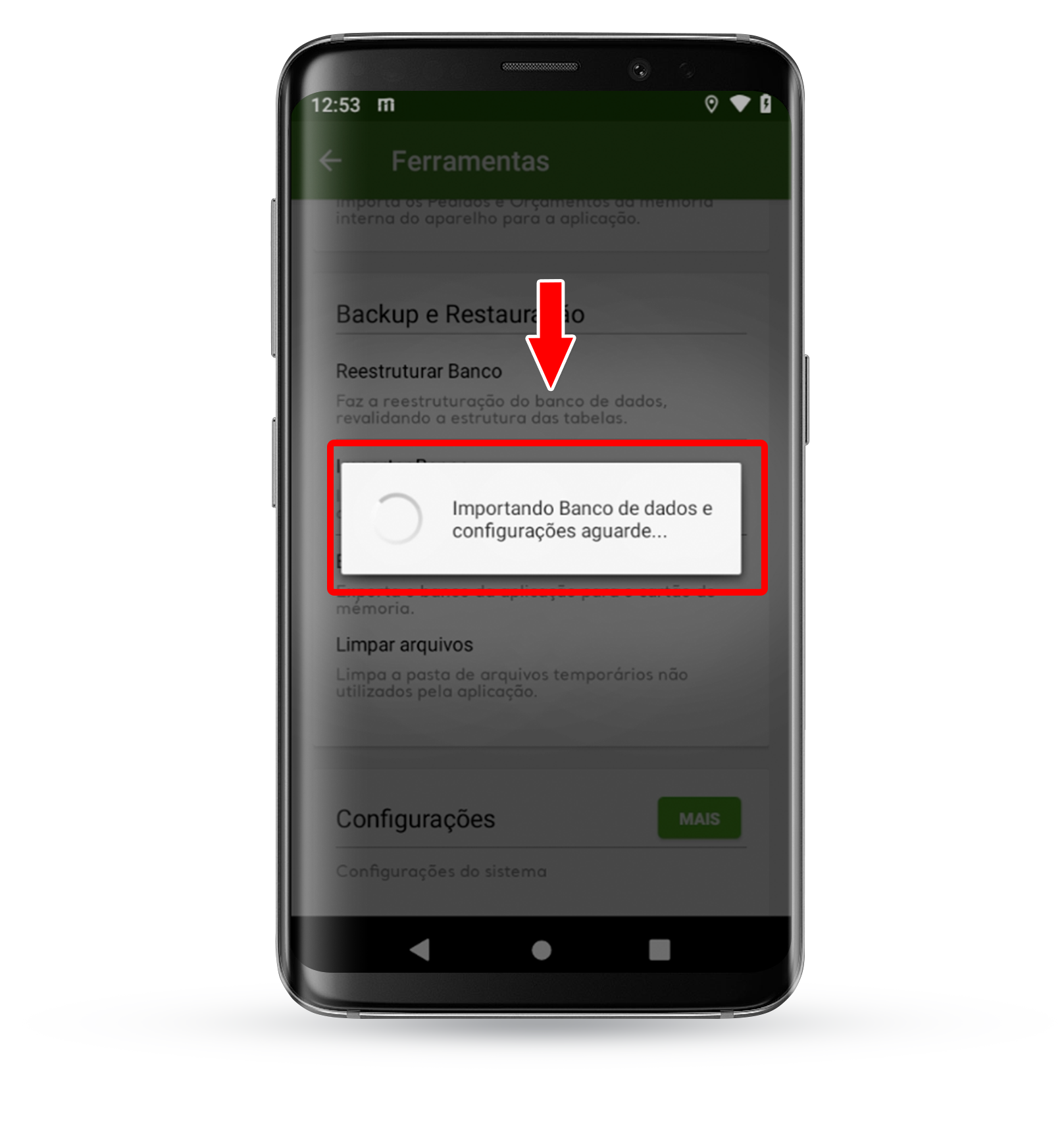
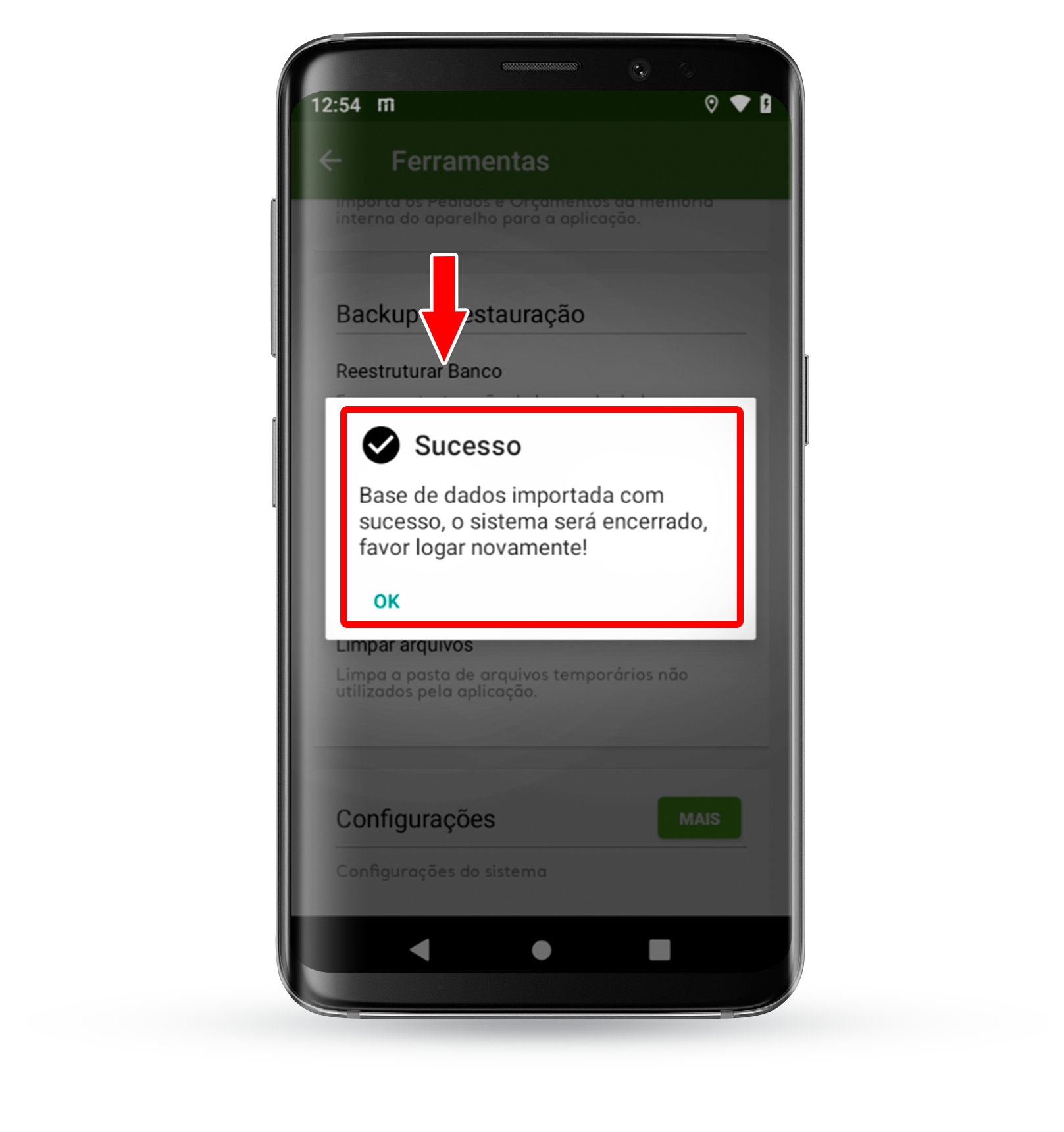
Artigos Relacionados
| Content by Label | ||||||||||||||||||
|---|---|---|---|---|---|---|---|---|---|---|---|---|---|---|---|---|---|---|
|
Artigo sugerido pelo analista XX.
...
